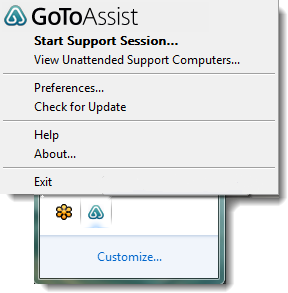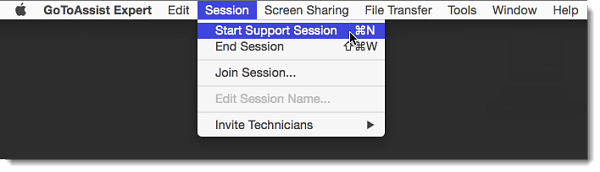Start attended support sessions
Attended support sessions are those in which a customer is at their computer or on a mobile device to join the support session with the agent using a support key (i.e., the supported computer or mobile device is "attended" by the customer).
Start an attended support session
Agents can use the GoToAssist Expert desktop application to launch support sessions.
Note: Agents can host up to 8 sessions simultaneously per user account.
Article last updated: 30 April, 2024